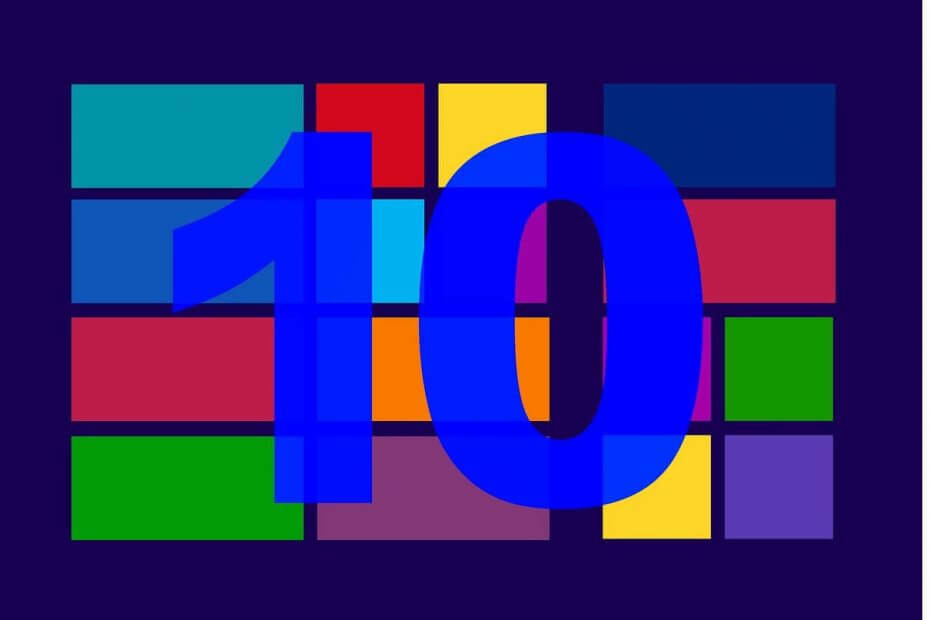
Windows 10 Build 1903 startet standardmäßig Datei-Explorer-Ordner in separaten Windows-Prozessen. Vorerst ist die neue Funktion für Fast- und Slow-Ring-Insider verfügbar, die die neuesten Insider-Build-Versionen ausführen.
Mit anderen Worten, jeder Ordner, den Benutzer öffnen, hat seinen eigenen separaten Prozess. Diese Funktion ist eigentlich sehr praktisch.
Zum Beispiel, wenn das system friert ein Aufgrund einiger Ordnerprobleme sind die restlichen Datei-Explorer-Prozesse nicht betroffen.
Wenn sich früher einer der Ordner aufhängte, wirkte sich dies auf das gesamte Betriebssystem einschließlich des Desktops aus. Daher mussten Benutzer die betroffenen Prozesse neu starten, die betroffenen Datei-Explorer-Fenster schließen und sogar ihre Computer neu starten.
So aktivieren Sie separate Prozessfenster im Datei-Explorer
Benutzer können dieses Verhalten vermeiden, indem sie diesem Pfad folgen: Ordneroptionen >Starten Sie Ordnerfenster in einem separaten Prozess.
Jeder Ordner, den Sie öffnen, wird jetzt in einem eigenen Prozess ausgeführt und nur ein Ordner ist betroffen, wenn er nicht mehr reagiert.
Es sollte beachtet werden, dass diese Option in den vorherigen Builds standardmäßig nicht aktiviert war. Microsoft hat diese Option standardmäßig im Windows 10. April 2019-Update.
Der Windows Explorer-Prozess wird im Abschnitt „Apps“ des Taskmanager. Benutzer können ihre geöffneten Ordnerfenster in der Liste sehen.
Selbst wenn Sie den Hauptprozess von Windows Explorer über die Taskleiste beenden, wird die Desktop-App nicht gestartet. Alle geöffneten Datei-Explorer-Fenster werden jedoch geschlossen.
Die meisten Benutzer haben sich dieses Feature gewünscht, weshalb Microsoft es im neuesten Build implementiert hat. Wenn nicht aktiviert, verwendet Windows 10 zusätzliche Prozesse, die schließlich zunehmen werden CPU- und Speichernutzung.
Microsoft wird in den nächsten Wochen Windows 10 v1903 veröffentlichen. Das Unternehmen hat keine offizielle Ankündigung zum offiziellen Release-Datum gemacht, aber der RTM-Build sollte bereits kompiliert sein.
VERWANDTE GESCHICHTEN ZUM ANSEHEN:
- Der Datei-Explorer wird 2020 neue Fluent-Design-Elemente erhalten
- Wann kommt die Tabs-Funktion in den Datei-Explorer?
- Hier ist, was zu tun ist, wenn das dunkle Design im Datei-Explorer nicht funktioniert
![So öffnen Sie eine WIM-Datei in Windows 10 [Beste Tools]](/f/c24b2a91fe6dcbd2a80dfeee4b32e616.jpg?width=300&height=460)
![So öffnen Sie EML-Dateien in Windows 10 [Beste Tools]](/f/36a8555ab9ea645ea57e1485ee1061f5.jpg?width=300&height=460)
